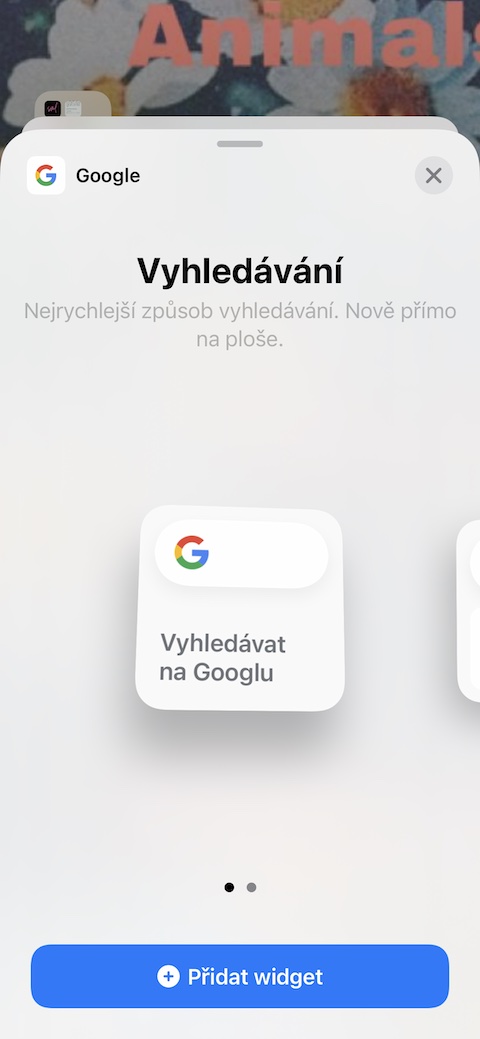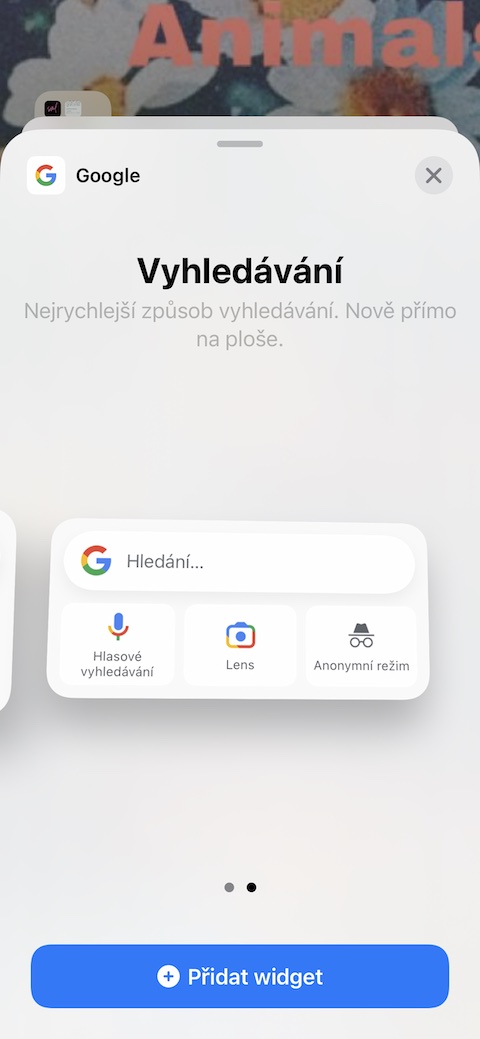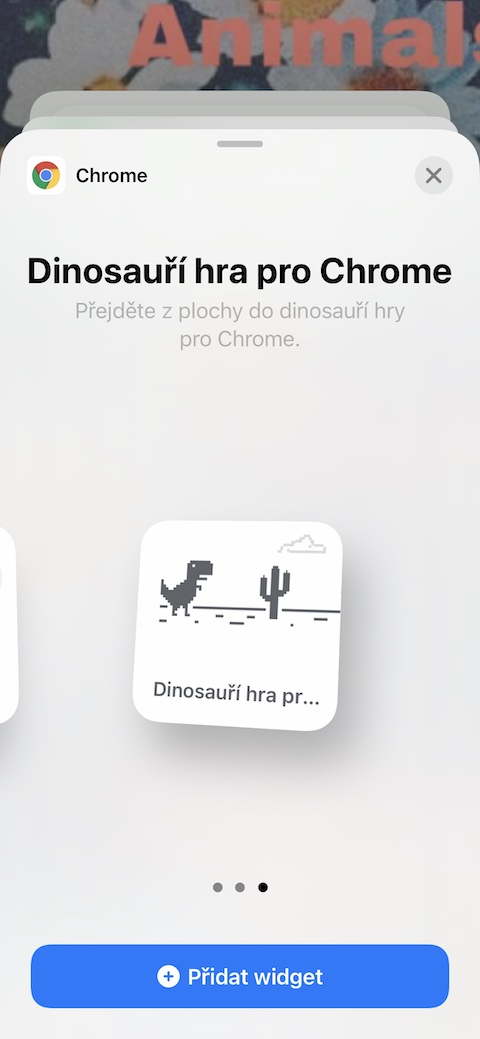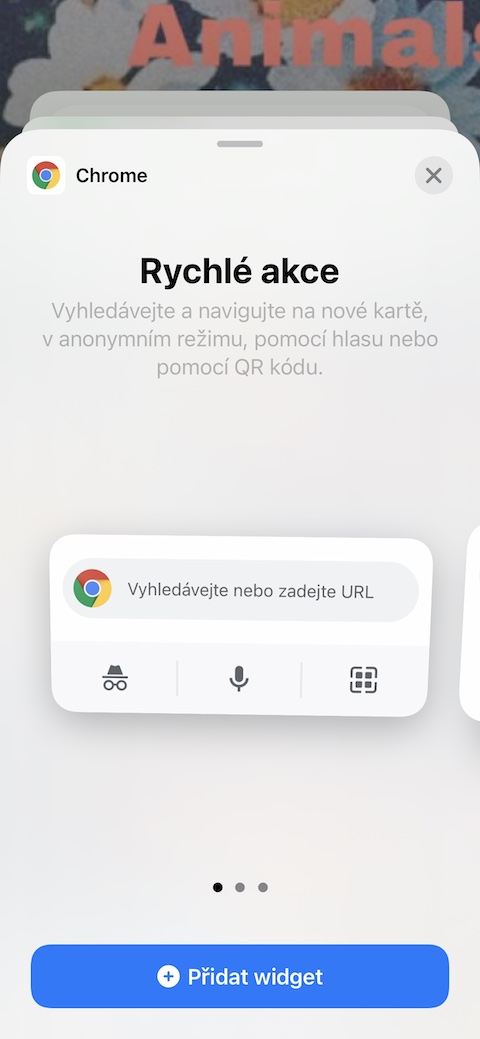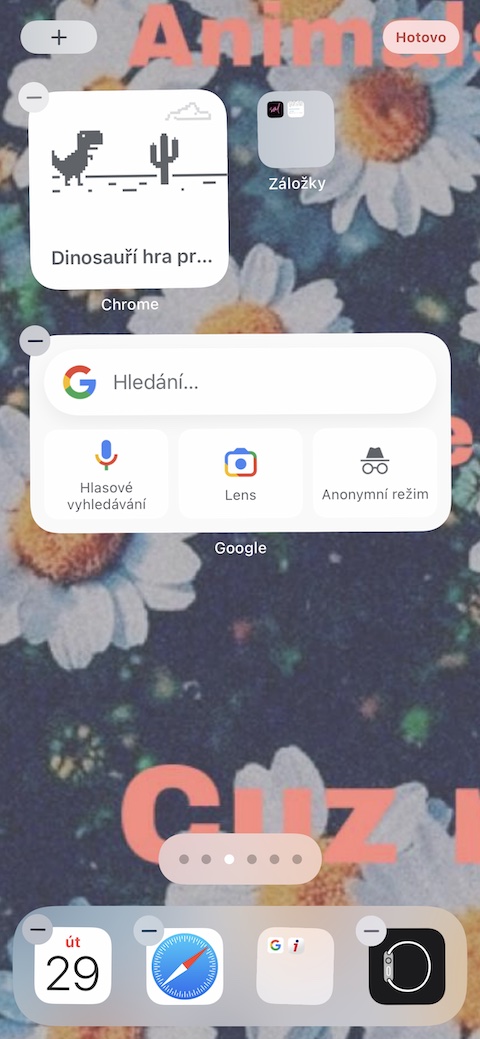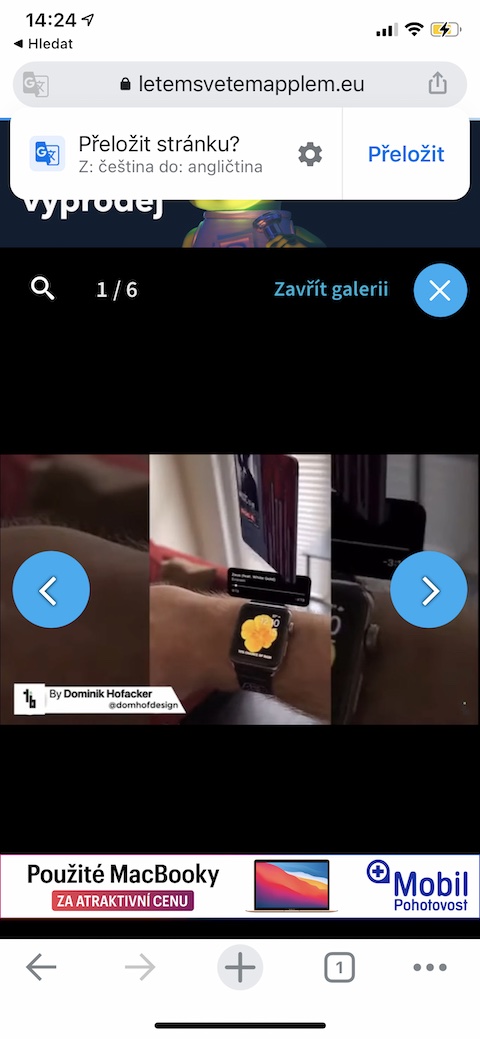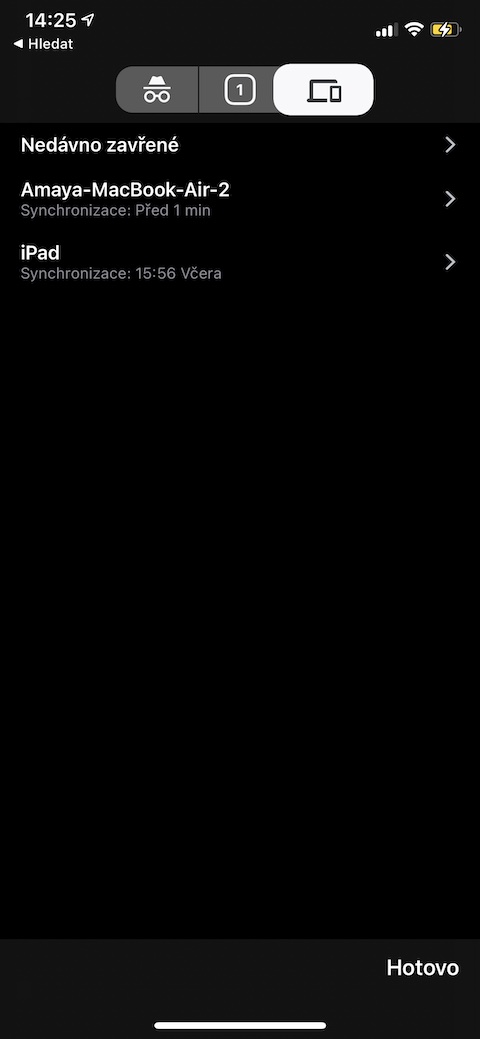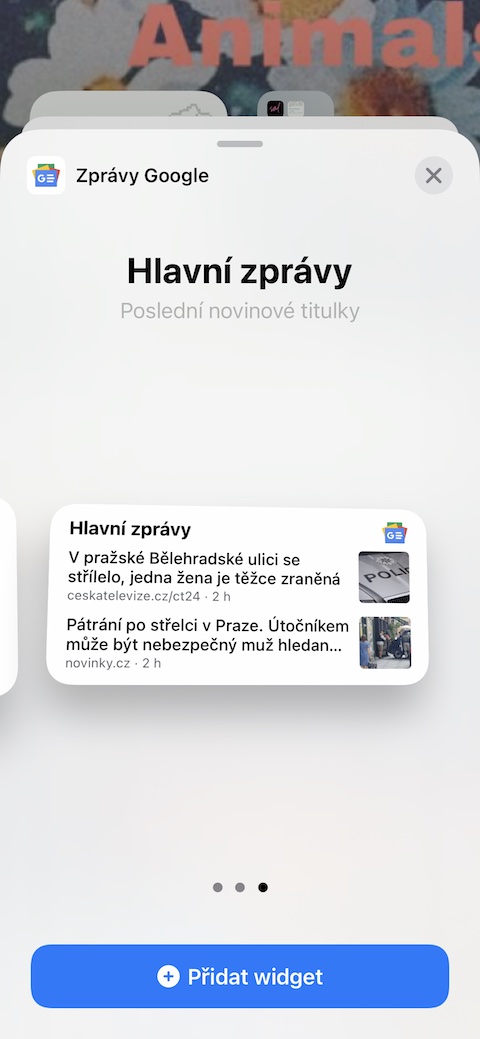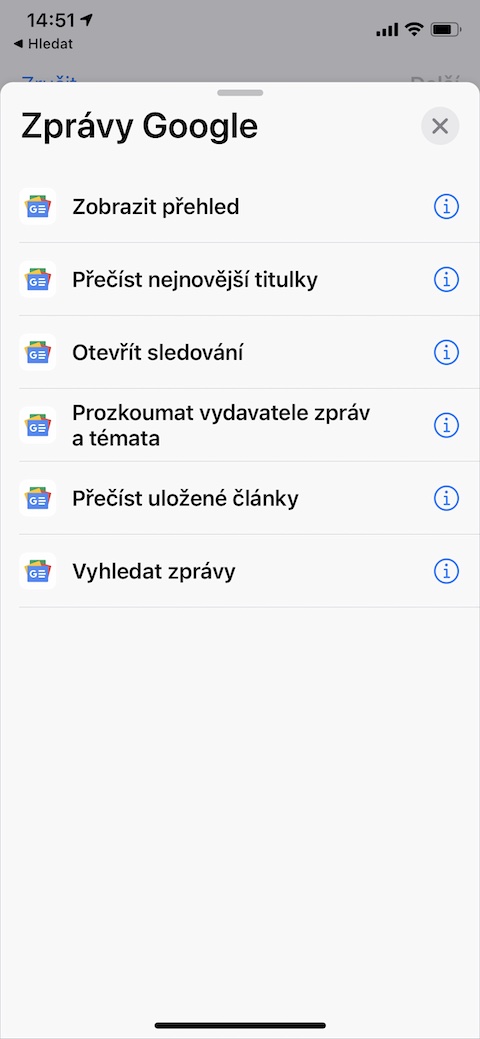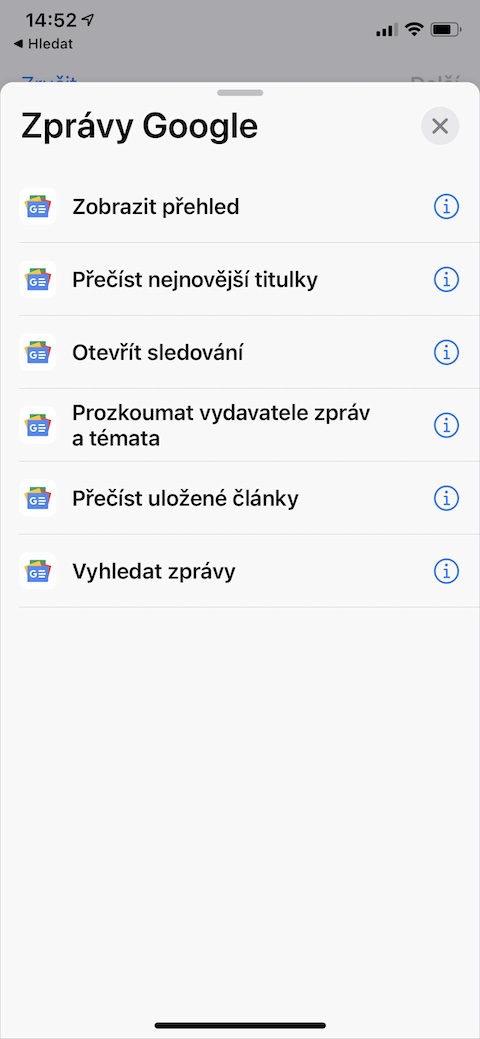Ùn avete micca sempre aduprà app nativu Apple in u vostru iPhone. Google prupone utilizatori una quantità di grande arnesi è appiicazioni chì ponu dinù esse usatu nant'à i dispusitivi Apple senza alcunu prublema. In l'articulu d'oghje, vi presentà cinque cunsiglii per usà, l'autore di sti cunsiglii hè Luke Wroblevski, un espertu di u sistema upirativu iOS.
Puderia esse ti interessa

Utilizà i widgets
I widgets di u desktop sò stati intrudutti cù a liberazione di u sistema operatore iOS 14. Luke Wroblewski ricumandemu fermamente u so usu à tutti l'utilizatori, è aghjunghje chì, sicuru, assai applicazioni Google offrenu ancu supportu per i widgets in u sistema operatore iOS. Ellu stessu cunsidereghja u so widget preferitu per esse quellu chì offre l'applicazione Google Photos, chì vi mostra, per esempiu, ricordi, i migliori pezzi di a vostra galeria è altri cuntenutu interessanti.
Puderia esse ti interessa

Widget di ricerca
L'app Google per iOS offre un widget di ricerca utile, chì in più di a ricerca di testu classica offre ancu supportu per Google Lens è a ricerca di voce. Per aghjunghje u widget di Google prima appughjà longu u screnu in casa di u vostru iPhone e poi in angulu suprana diritta cliccate nant'à "+". Sceglite un widget Apps Google è aghjunghje à u vostru desktop.
ghjocu di dinosauru
Tutti sapete u dinosauru da Google chì appare in l'ambiente u navigatore web Google Chrome ogni volta ùn ci hè micca internet. Pudete ghjucà u ghjocu cù stu dinosauru nantu à l'urdinatore cù i chjavi è a barra spaziale. Ma sapete chì stu ghjocu pò ancu esse lanciatu da u widget desktop di u vostru iPhone? Basta avè app Chrome installatu è aghjunghje u "dinosauriu" unu da u menu widget.
Handoff in Chrome
Se aduprate u navigatore web Google Chrome in u vostru Mac è iPhone, pudete aduprà a funzione di sincronia in quelli dispositi. Simile à a funzione Handoff, pudete cuntinuà à vede una pagina chì avete apertu in u vostru Mac in Chrome in u vostru iPhone, per esempiu. A prucedura hè simplice. Nantu à l'iPhone lanciari Google Chrome è nantu barra di fondu cliccate nant'à icona di carta. On barra in cima di u display poi tocca icona di l'urdinatore è u telefunu - vi vede una panoramica di e carte da i vostri dispusitivi individuali, chì pudete scambià facilmente.
missaghji Desktop
Trà l'applicazioni chì Google prupone per i dispositi iOS hè Google Messages. Se aghjunghje u widget apprupriatu à u vostru desktop, ùn mancate micca e nutizie da e fonti chì seguite. Inoltre, sta app offre una quantità di azzioni utili chì pudete aduprà per creà shortcuts in l'app nativa di Shortcuts in u vostru iPhone - basta à lancià Shortcuts, toccu u "+" in l'angulu superiore dirittu per inizià a creazione di una nova shortcut, selezziunate u App Google Messages è custruite a scurciatoia chì avete bisognu.